[Løst] 20 tips for å frigjøre lagringsplass på iPhone
Vanligvis, når vi har lite plass på vår iPhone, tyr vi til å slette apper, videoer og bilder. Men i stedet kan vi prøve noen nyttige triks for å frigjøre plassen. I vårt daglige liv er det mange ting vi ønsker å holde trygge på vår iPhone i form av bilder og apper. Å slette dem vil aldri være vårt valg hvis ingen eller mindre plass er igjen til å lagre viktige filer eller data. Som en løsning på det kommer vi over 20 tips til hvordan du kan frigjøre lagringen i iPhone. Dette vil tillate deg å bruke iPhone uten å møte problemet med mindre lagringsplass.
Bare følg de følgende trinnene for å forstå hvordan du frigjør lagringsplass i iPhone.
Tips for å frigjøre lagringsproblem
- Løsning 1: Tømme bufferminnet til nettleseren
- Løsning 2: Sletting av leselisten
- Løsning 3: Google Foto
- Løsning 4: Dropbox
- Løsning 5: Sletting av tekstlagring
- Løsning 6: Tøm historikken og nettdataene
- Løsning 7: Bli kvitt søppelfilene
- Løsning 8: Sikkerhetskopiere kamerabilder
- 9 løsning: Deaktiver Photo Stream
- Løsning 10: Lagre kun HDR-bilder
- Løsning 11: Se etter Newsstand Apps
- Løsning 12: Tilbakestill RAM-en til iPhone
- Løsning 13: Avhengige apper av iCloud
- Løsning 14: Slett og installer Facebook på nytt
- Løsning 15: Fjern den uønskede podcasten
- Løsning 16: Uønsket musikklagring
- Løsning 17: Sletting av ubrukte apper
- Løsning 18: Installere iOS 15
- Løsning 19: Kjøpe plug-in-lagring
- Løsning 20: Sjekk e-postlagringen din
Løsning 1: Tømme bufferminnet til nettleseren
Cachen er et flyktig minne som gir høyhastighetstilgang til ofte brukte data på nettet. Bla gjennom forskjellige sider på nettet skaper cache-minne. Det tar litt plass.
Bare følg den detaljerte instruksjonen her for å tøm iPhone-cachen.
Løsning 2: Sletting av leselisten
Mye plass brukes av Safaris leseliste uten nett. For å tømme denne listen, må vi trykke på > Innstilling > Generelt > Lagring og iCloud-bruk > Administrer lagring > Safari > Leseliste uten nett > Klikk på Slett for å slette hurtigbufferen.
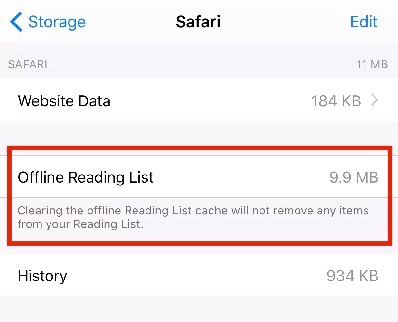
Løsning 3: Google Foto
Google Photos er tredjepartsprogramvare som bidrar til å løse iPhone-problemet i stor grad. Det er en ubegrenset gratis lagringsplass. For det er en Internett-tilkobling nødvendig. Vi kan bruke denne programvaren til å lagre bildene og videoene våre.

Løsning 4: Dropbox
Vi kan bruke Dropbox til å lagre bilder automatisk når vi klikker på det. Opptil 2.5 GB er gratis.

Løsning 5: Sletting av tekstlagring
Meldinger vi sender eller mottar brukes til å bli lagret i iPhone som standard, og bruker dermed plassen til iPhone. I stedet for å lagre dem for alltid, kan vi redusere varigheten i opptil 30 dager eller et år.
Åpne Innstilling > Klikk på Meldinger > Klikk på Meldingslogg > Klikk på Behold meldinger > Endre for alltid-alternativet til 30 dager eller et år > Klikk på Slett for å fullføre oppgaven.

Løsning 6: Tøm historikken og nettdataene
Uansett hva vi søker på nettet, holder Safari oversikt over dataene sine som ubevisst blir lagret på telefonen. Vi må slette den posten for å frigjøre plassen. For det, gå til Innstillinger>Safari>Slett historikk og nettsteddata.
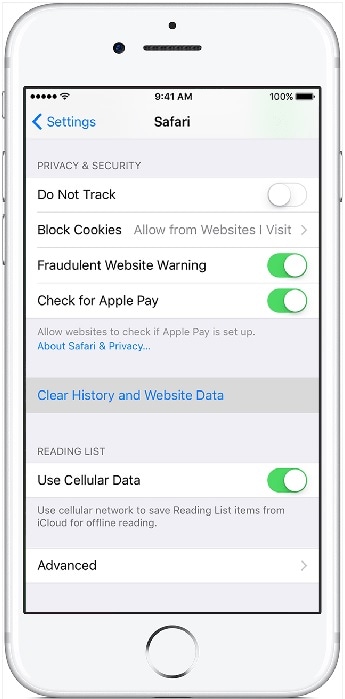
Løsning 7: Bli kvitt søppelfilene
Når vi kobler iPhone til en datamaskin, vil andre data som midlertidige e-postdata, cache, kjeks lagres som søppelfiler. For å fjerne dem trenger vi en tredjepartsapp som PhoneClean. Før du rengjør den, spør vår tillatelse til å rengjøre.
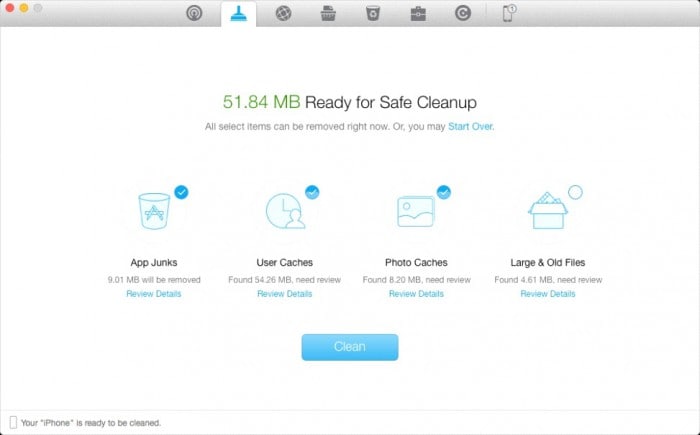
Løsning 8: Sikkerhetskopiere kamerabilder
Først sikkerhetskopiere bildene på iPhone, slett dem, gjenta dette hver uke. Det er en programvare som heter DrFoneTool – Telefonsikkerhetskopiering (iOS) programvare som vi kan bruke til å sikkerhetskopiere bildeminnet til datamaskinen.

DrFoneTool – Telefonsikkerhetskopiering (iOS)
Sikkerhetskopier iPhone-kontaktene dine selektivt på 3 minutter!
- Ett klikk for å sikkerhetskopiere hele iOS-enheten til datamaskinen din.
- Tillat forhåndsvisning og selektiv eksport av kontakter fra iPhone til datamaskinen.
- Ingen datatap på enheter under gjenopprettingen.
- Støtter den nyeste iPhone og den nyeste iOS 15 fullt ut!

- Fullt kompatibel med Windows og Mac

Løsning 9: Deaktiver bildestrøm
Når enheten din er koblet til Wi-Fi, synkroniserer bildestrømmen automatisk bildene med iCloud. Som bruker minneplassen på telefonen opptil 1 GB. Som vi kan deaktivere ved å gå til Innstillinger > Bilder og kamera > Av min bildestrøm.
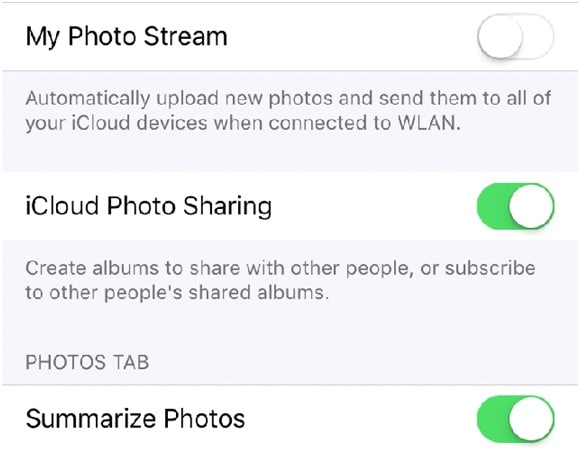
Løsning 10: Lagre kun HDR-bilder
HDR refererer til High Dynamic Range-bilder. Etter å ha tatt bildet, lagrer iPhone automatisk HDR- og ikke-HDR-bilder samtidig. Derfor dobbeltkopierer vi bilder. For å beholde bare HDR-bilder må vi gå til Innstillinger >Bilder og kameraer >Slå av «Behold normalt bilde».

Løsning 11: Se etter Newsstand Apps
Aviskiosk er en slags Apples mappe som brukes til å holde alle abonnementer på nettmagasiner. I stedet for å ha separate abonnementer, kan vi bruke slike apper som London Paper; dette er også en type aviskiosk som vil spare opptil 6 GB plass.
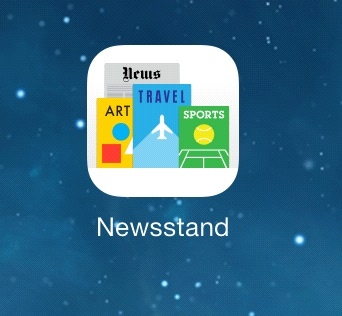
Løsning 12: Tilbakestill RAM-en til iPhone
Vi glemmer ofte at det også er et slags minne, det vil si RAM, som må oppdateres fra tid til annen for å få fart på telefonen. Å gjøre slik:
- Lås opp telefonen
- Hold nede låseknappen
- Slipp låseknappen
- Hold nede hjem-knappen til startskjermen vises
På denne måten vil RAM bli oppdatert.

Løsning 13: Avhengige apper av iCloud
Noen apper i telefonen vår er avhengig av iCloud og lagrer data til den. For å sjekke og bekrefte det, gå til Innstillinger>iCloud>Lagring>Administrer lagring.
Under Dokument og data finner vi slike apper, og hvis disse dataene ikke er viktige, sletter du dem ved å sveipe til venstre.
slette appdata 
Løsning 14: Slett og installer Facebook på nytt
For å surfe raskt på nettet bruker Facebook å fange opp betydelig cache-minne. Det må fjernes fra telefonen for å få tilbake den ledige plassen. Trinnene er:
>På startskjermen holder du nede Facebook-ikonet
>Klikk på x-tegnet
>Bekreft for å slette


Løsning 15: Fjern den uønskede podcasten

Podcasten er en serie med digitale lydfiler. På telefonen vår brukes Podcast-episoder til å få svært stor plass på grunn av serier med episoder. For å bli kvitt må vi følge visse trinn.
>På startskjermen klikker du på Podcast-appen
> Min podcast-seksjon
>Velg Podcast-episode
>Sveip for å slette
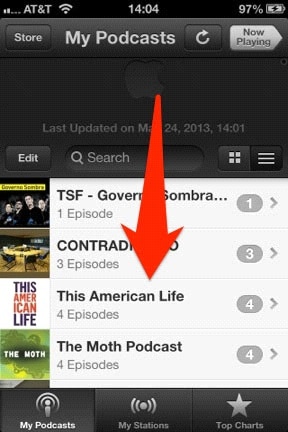
Løsning 16: Uønsket musikklagring
Det er en liste over uønskede spor og album i telefonen vår som fanger et stort lagringsområde. Så det prioriteres å få disse lyd- og videofilene gratis fra telefonen. Følgende trinn vil veilede oss til å gjøre det:
>Innstillinger
> Generelt
>Lagring og iCloud-bruk
>Administrer lagring
>Klikk på Music App- Sammendrag av sanger og album vises
>Slett uønsket spor ved å sveipe fra høyre til venstre

Løsning 17: Sletting av ubrukte apper
Med tiden fant vi flere apper som vi ikke bruker, eller disse appene bruker mye plass. Så tiden er inne for å slette slike apper for å gjenopprette minneplassen.
>Besøk startskjermen til iPhone
>trykk og hold appen
>Et lite x-tegn vises
>Klikk på x-tegnet for å slette appen
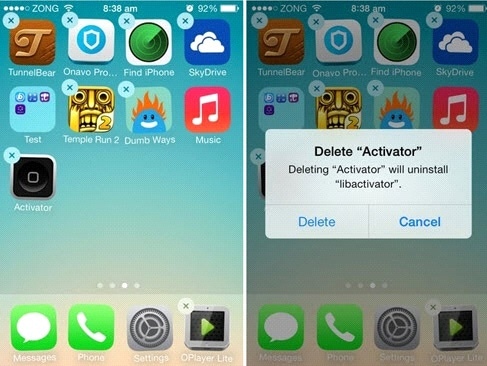
Løsning 18: Installere iOS 15
Apple lanserte den nyeste versjonen av iOS 15 av et operativsystem for iPhone, iPad, iPod. Oppdatering av programvaren vil gi litt ledig plass til din iPhone.
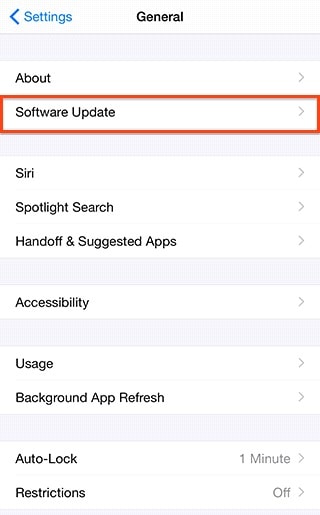
Løsning 19: Kjøpe plug-in-lagring
Akkurat som USB-drivere, kan vi også kjøpe en iOS Flash-driver. Disse tilbyr mange lagringsmuligheter. Vi må koble den til lynporten på iPhone. For å se lagringsfilene, plugin inn og åpne appen.

Løsning 20: Sjekk e-postlagringen din
Å sjekke e-post ved å bare klikke på den er fantastisk, men e-posttjenesten tar ofte opp mye plass på telefonene våre. Så hvordan komme ut av dette problemet.
Bare ikke tillat innlasting av eksterne bilder.
Ettersom e-poster vanligvis kommer med mange bilder, som blir lastet ned til telefonen vår. For å blokkere nedlastingen må vi følge disse trinnene:
>Innstillinger
>Klikk på Mail, Contacts, Calendar
>Klikk på Mail-delen
>Av Last inn eksterne bilder

I artikkelen ovenfor kommer vi over ulike metoder for å finne ut hvordan du kan frigjøre lagring på iPhone. Disse metodene og triksene er veldig effektive og enkle å følge for å få mer ledig plass som vi kan bruke i en annen nyttig oppgave på iPhone. Slik bruker du plassen til iPhone til å fange og redde de vakre øyeblikkene i livet.
Siste artikler

